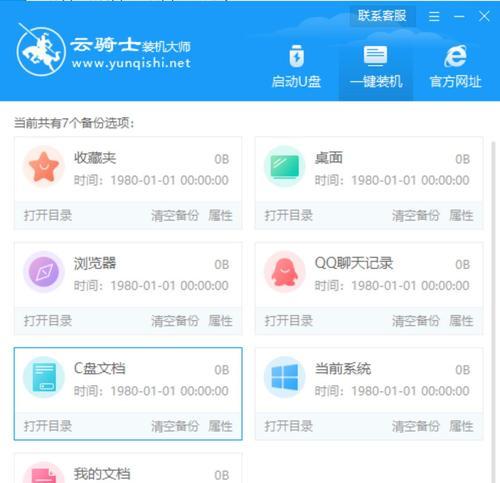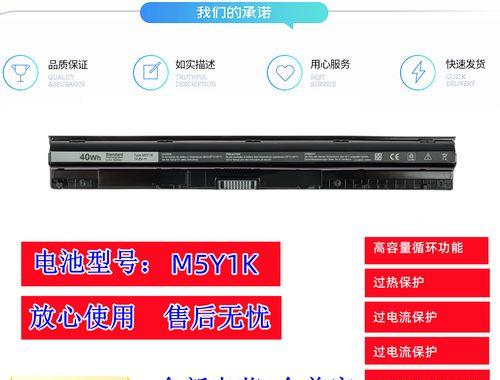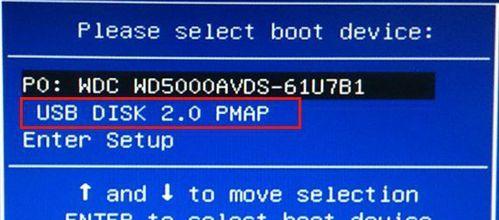BIOS(BasicInput/OutputSystem)是电脑硬件启动时加载的软件,它负责初始化系统硬件和启动操作系统。进入BIOS可以对电脑进行一些基本设置和优化,例如更改启动顺序、调整CPU频率等。对于使用戴尔笔记本的用户来说,了解如何进入BIOS是非常重要的,下面将介绍戴尔笔记本进入BIOS的快捷键以及一些进入BIOS常见问题的解决方法。
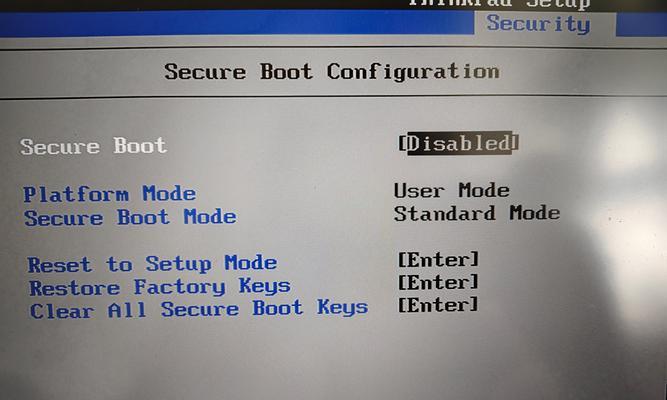
一:戴尔笔记本进入BIOS的基本方法
对于大多数戴尔笔记本电脑来说,进入BIOS的方法都是相似的,即在开机过程中按下特定的快捷键。不同型号的戴尔笔记本可能会有一些细微的差异,下面将详细介绍几个常用的方法。
二:F2:进入BIOS的通用快捷键
按下电脑开机后,立即按下F2键,即可进入戴尔笔记本的BIOS界面。这是大多数戴尔笔记本电脑通用的快捷键,无论是新款还是旧款笔记本,都可以使用这个方法。
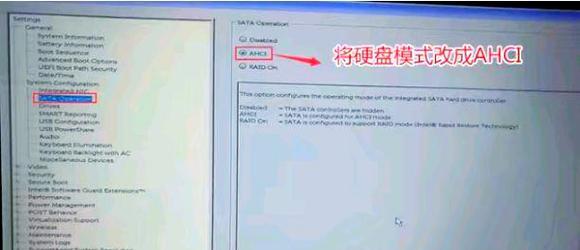
三:F12:进入启动菜单
有些戴尔笔记本不支持直接进入BIOS,但可以通过F12键进入启动菜单,在启动菜单中选择“BIOSSetup”选项,即可进入BIOS设置界面。
四:Ctrl+Alt+Enter:更换BIOS设置
对于一些特殊型号的戴尔笔记本,按下Ctrl+Alt+Enter组合键也可以进入BIOS设置。如果尝试了上述方法都无法成功进入BIOS,可以试试这个组合键。
五:Fn键的作用
在一些戴尔笔记本上,特定的功能键需要与Fn键同时按下才能生效。如果按下对应的快捷键没有反应,可以尝试按下Fn键再按下相应的快捷键。
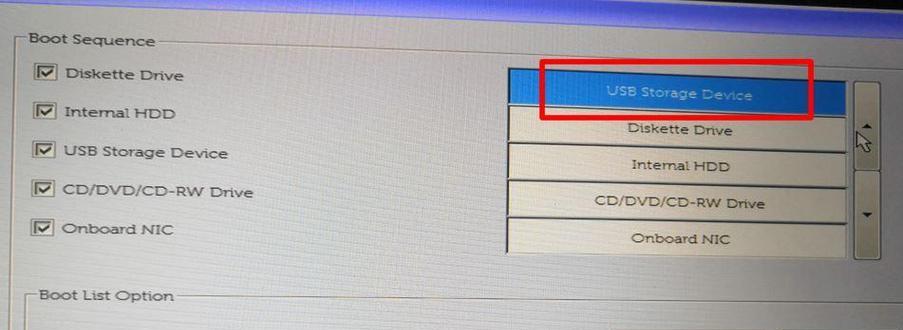
六:常见问题1:无法进入BIOS
有时候,按下快捷键却无法成功进入BIOS设置。这可能是由于以下原因导致的:1)快捷键的操作时机不准确,需要在电脑开机后立即按下;2)开机过程中被设置了密码保护,需要先输入密码才能进入;3)笔记本存在硬件故障,需要修复才能正常进入。
七:常见问题2:BIOS设置选项不显示
有时候,成功进入BIOS后却发现某些设置选项不显示。这可能是因为戴尔笔记本将某些高级设置选项隐藏起来了,只能由厂商授权的技术人员进行修改。
八:常见问题3:无法保存设置
在BIOS设置界面中,对于一些重要设置的修改,需要保存后才能生效。如果无法保存设置,可能是由于电池电量不足或者电池连接不良导致的。可以尝试连接电源适配器再进行设置,确保电源充足。
九:常见问题4:BIOS密码忘记
如果设置了BIOS密码但忘记了,就无法正常进入BIOS进行修改。解决方法之一是通过清除CMOS来重置BIOS密码,但这需要一定的操作技巧,建议寻求专业人士的帮助。
十:常见问题5:BIOS设置错误
在BIOS界面中,修改一些高级设置时需谨慎操作,否则可能导致系统无法启动。如果不确定某个设置的作用,最好不要随意修改,以免引发其他问题。
十一:进入BIOS前的准备工作
在进入BIOS设置之前,建议提前备份重要的数据和文件。因为BIOS修改某些设置可能会对系统产生影响,确保数据的安全非常重要。
十二:了解戴尔笔记本的型号和版本
不同型号和版本的戴尔笔记本可能会有不同的BIOS设置选项和操作方式,所以在尝试进入BIOS之前,先了解自己笔记本的详细型号和版本信息是非常有帮助的。
十三:查阅相关文档和资料
戴尔笔记本的官方网站和用户手册中通常会提供详细的关于BIOS设置的说明和操作方法,可以参考这些文档来解决一些问题或了解更多的设置选项。
十四:寻求戴尔技术支持
如果在尝试了以上方法仍然无法解决问题,可以寻求戴尔的技术支持。他们会根据具体情况提供专业的解决方案。
十五:
通过本文介绍,我们了解到了戴尔笔记本进入BIOS的快捷键以及一些常见问题的解决方法。掌握这些技巧可以帮助用户更好地进行系统设置和优化。在操作过程中需要谨慎,并确保备份重要数据。如果遇到问题,可以通过查阅文档、咨询技术支持等方式解决。